我们上网时常常会发现一些网站的注册或登录会有IP地址的限定。同一个IP地址往往不能重复某些操作,如果能够修改IP地址就好了。今天,小编就要来和大家分享怎样修改手机IP地址,希望能够帮到大家。
可以自己在WLAN连接里面摸索出来的方法,简单快速,实用,大家可以参考参考,然后去你自己手机试试哈。因为不同型号的手机系统不一定相同,接下来就分别介绍iPhone手机和普通的安卓手机如何设置IP地址

一、iPhone手机
1、首先,点击打开桌面的【设置】,

2、然后,点击进去再打开【WLAN】,
3、选择你需要连接的网络,输入密码连接,如图

4、不管成不成功,你都可以点击最右边的尖头按钮(有的需要长按那个wifi名称才可以进入ip设置),

5、然后点击打开【静态IP】,在ip地址栏,修改你想修改的地址,比如我把修改为192.168.1.199(只是随机修改我的)

6、最好保存退出,就可以了,

二、安卓手机
1、打开手机,找到手机的系统“设置”,点击“设置”进入手机的设置界面。

2、进入到设置界面后,一般第一个选项就是wlan选项,点击“wlan”。进入wifi无线网设置界面。

3、这时候有个无线网络连接的信息显示,我这里是连接上wifi了的,没连接上wifi的只要显示有wifi信号下面步骤都一样。一直按住这个连接上或者是未连接上的wifi信号图标(注意:要一直按着才会出现修改选项)。

4、这时候就会出现wifi信号的相关信息,点击下面的“修改网络”。进入到网络窗口。

5、这里是关键,因为你们没有看到修改的选项,因为被出现的输入法遮挡住了,所以,你需要点击手机上的“返回”键点击返回,将输入法隐藏掉。

6、隐藏了输入法,这里就会参见更多的设置选项了,选中“显示高级选项”。

7、出现了两个可以选择的选项,点击ip设定后面的倒三角形。

8、这时候有两个选项,“DHCP”和“静态”两个选项,点击“静态”。

9、这时候进入了ip地址修改的窗口,点击ip地址里面的数字,然后进行ip的更改。

10、输入你想更改的IP地址后,点击“保存”,这样IP就更改完成。

 显示器无信号解决方案:为何我的显示器
显示器无信号解决方案:为何我的显示器
显示器无信号的问题经常让许多用户感到困惑。无论是电脑组装......
阅读 PS新建图层的方法教程
PS新建图层的方法教程
在AdobePhotoshop中编辑和处理图片时,我们经常会需要新建图层,......
阅读 飞书设置文档翻译页面只保留译文的方法
飞书设置文档翻译页面只保留译文的方法
飞书是很多小伙伴都在使用的一款办公软件,在这款软件中,有......
阅读 如何排查随机重启问题:计算机随机重启
如何排查随机重启问题:计算机随机重启
计算机随机重启的问题是一项令许多用户头疼的技术难题。无论......
阅读 哈利波特魔法觉醒闪电吼叫赫敏卡组搭配
哈利波特魔法觉醒闪电吼叫赫敏卡组搭配
哈利波特魔法觉醒闪电吼叫赫敏卡组搭配方案,哈利波特魔法觉醒......
阅读 AMD EPYC(霄龙)热那亚处理
AMD EPYC(霄龙)热那亚处理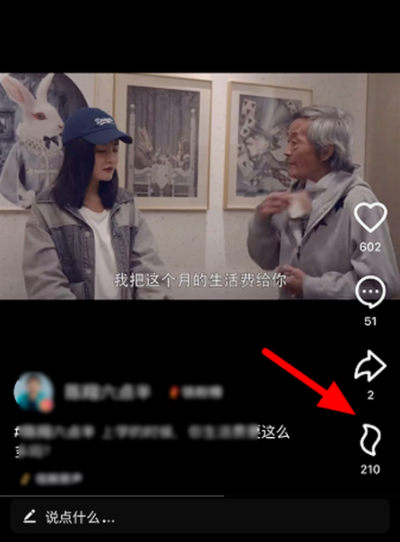 抖音火山版怎么给主播送
抖音火山版怎么给主播送 抖音擦拭变美特效的设置
抖音擦拭变美特效的设置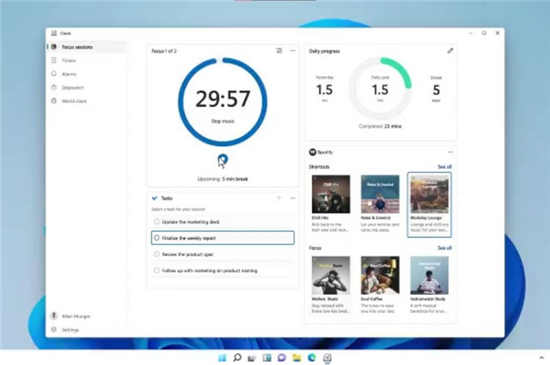 Windows 11 中的新焦点会话功
Windows 11 中的新焦点会话功 Microsoft windows11新功能和改
Microsoft windows11新功能和改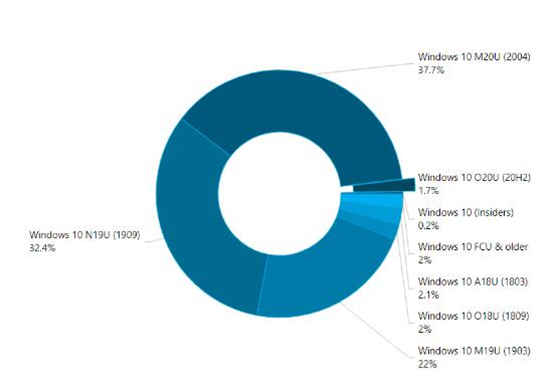 AdDuplex:win10 2004更新版目前
AdDuplex:win10 2004更新版目前 大家如果了解情况,从而
大家如果了解情况,从而 基于PhantomJS的校园网质量
基于PhantomJS的校园网质量 腾讯视频会员怎么共享给
腾讯视频会员怎么共享给 哈利波特:魔法觉醒巧克
哈利波特:魔法觉醒巧克 部落冲突13本4个阵型图分
部落冲突13本4个阵型图分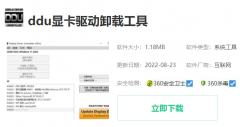 小影霸nvidia显卡驱动安装
小影霸nvidia显卡驱动安装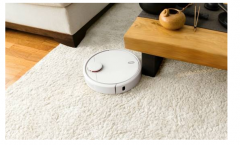 Arm Powered智能家电,营造轻
Arm Powered智能家电,营造轻 软硬件兼容性影响:兼容
软硬件兼容性影响:兼容 电脑开机音响报警:开机
电脑开机音响报警:开机 Excel输入公式不显示结果的
Excel输入公式不显示结果的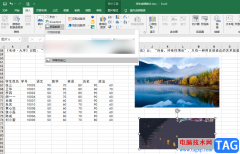 Excel进行截图的方法
Excel进行截图的方法 怎么清除ROOT权限
怎么清除ROOT权限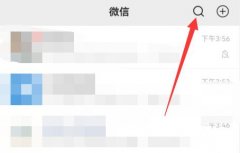 电子身份证在微信位置
电子身份证在微信位置 路由器能当交换机用吗?
路由器能当交换机用吗? tplink无线网卡驱动安装未
tplink无线网卡驱动安装未
360和奇酷公司联合发布了360奇酷手机,拥有青春版,旗舰版和尊享版,这款手机主打安全、轻快、省电。很多用户需要双卡双待,而360奇酷手机也支持双卡双待,采用双卡槽双卡设计。但这个双...
次阅读

幽灵线东京美食寻访成就怎么解锁,幽灵线东京美食寻访成就怎么解锁?游戏中各种成就有不少是需要完成相应要素收集的,这里将为大家分享的是幽灵线东京美食寻访成就达成心得,一起来看下...
次阅读

有许多用户在购买了梅捷的显卡之后就想要知道产品的生产日期,但很多人不知道该怎么去查询,现在就给大家带来梅捷NVIDIA显卡查看生产日期的方法,一起来看一下吧。...
次阅读

早在2019年,就有用户反映在Linux系统上使用三星860 Evo SATA SSD会出现问题,但由于报道较少,这个问题并没有引起关注。随后推出的三星870 Evo SATA SSD也存在同样的问题。...
次阅读

现在显卡的市场上品牌商家特别多,许多用户因此挑花了眼不知道选择哪个比较好,其中电竞叛客显卡在其他几大品牌之中显得就不是那么耀眼,现在就给大家带来电竞叛客显卡的相关信息,对...
次阅读
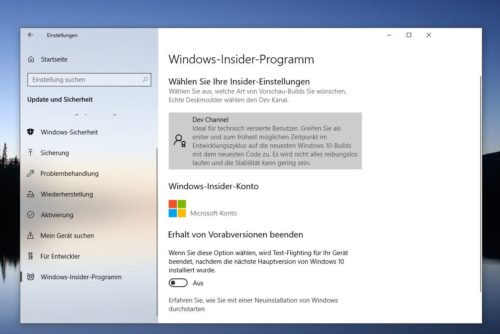
6月底,Microsoft更改了内部版本的名称。我们已经报道过了。现在有频道,没有更多的铃声。但不仅在那里发生了变化。 注册表中的名称也从根本上进行了更改。我刚刚看了一...
次阅读

木筏求生是一款由Raft Developer开发的海洋生存冒险游戏。游戏中玩家因为一场事故被困在海洋中,随身只有鱼竿、鱼叉等一些小道具,需要在竹筏上面对段恶劣的环境。海洋很危险,收集道具,...
次阅读

大家都知道原神稻妻6个岛屿已经全部开放了,为此很多玩家也为了全收集的任务而努力了,不过由于这新的地图涉及的区域实在太大了,玩家如果想要一时半刻去收集的话,还是比较困难的,...
次阅读
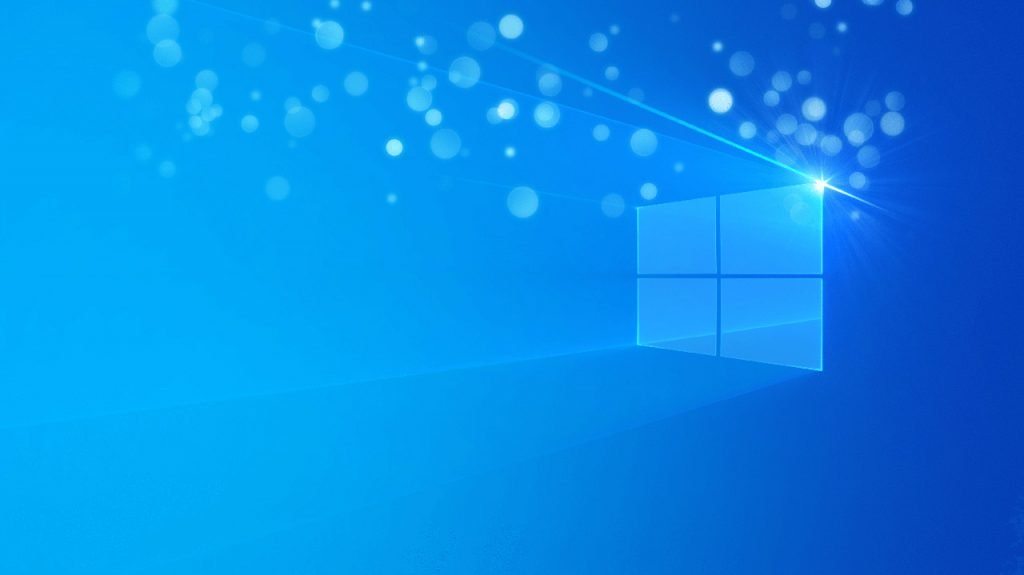
据官方消息,微软将在 6 月 24 日举行的一场专门活动中讨论 Windows 的未来,首席执行官 Satya Nadella 和首席产品官 Panos Panay。这位微软 CEO上周在公司的年度 Build 开...
次阅读
网易永劫无间手游预约方法汇总,永劫无间手游是网易出品的一款动作游戏,根据正版端游改编,竭力还原经典的动作设计和剧情,那么这款游戏怎么预约获得最新消息呢?这里为小伙伴们带来...
次阅读

iPhone8的发布让苹果进入了低潮期,其中原因当然是大家都在等待iPhone X了,今天下午3点01分国行版iPhone X预售开始了!本次预售注定要疯抢一番!这次抢iPhone X最大的竞争对手依然是黄牛!想要...
次阅读

摩尔庄园手游中夏季季节专属活动即将开启,摩尔庄园手游夏季季节专属活动怎么玩呢?下面小编就讲解了摩尔庄园夏季季节专属活动玩法攻略,来下文看一看吧。...
次阅读

原神遗迹的四个圆盘怎样快速完成呢四个圆盘在哪相信很多小伙伴还不清楚只要再次回到望舒客栈上层,与索拉雅NPC进行互动就可以获得本次任务剩余的全部奖励。接下来小编将为大家带来原神...
次阅读

糖豆人于6月21日登陆PS5、PS4、XSX|S、Xbox One、Switch与Epic等平台,并且本体免费。游戏也公布了对老玩家的游戏内补偿内容,玩家登录游戏可以获取传承礼包。很多小伙伴不太清楚老玩家补偿如何...
次阅读

游戏在每个任务关卡中玩家需要完成相应的挑战才能过关,在序章有个盗贼扫荡战的任务,有些玩家不知道怎么过,这里给大家带来了火焰纹章风花雪月无双盗贼扫荡战打法攻略,一起来看下具...
次阅读